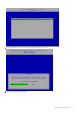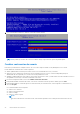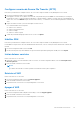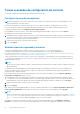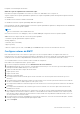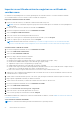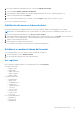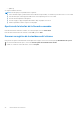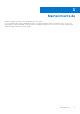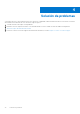Deployment Guide
Table Of Contents
- Dell Security Management Server Virtual Guía de inicio rápido e instalación v11.0.0
- Tabla de contenido
- Guía de inicio rápido
- Guía detallada de instalación
- Acerca de Security Management Server Virtual
- Cómo comunicarse con Dell ProSupport
- Requisitos
- Descarga e instalación del archivo OVA
- Apertura de la consola de administración
- Instalación y configuración del modo de proxy
- Tareas básicas de configuración del terminal de
- Comprobar el panel de sistema
- Cambiar el nombre de host
- Cambiar la configuración de red
- Establecer la compatibilidad del servidor DMZ
- Cambiar la zona horaria
- Actualizar Security Management Server Virtual
- Cambiar contraseñas de usuario
- Configurar usuarios de Secure File Transfer (SFTP)
- Habilitar SSH
- Iniciar detener servicios
- Reiniciar el VHD
- Apagar el VHD
- Tareas avanzadas de configuración de terminal
- Configurar la rotación de registros
- Realizar copias de seguridad y restaurar
- Configurar valores de SMTP
- Importar un certificado existente o registrar un certificado de servidor nuevo
- Habilitación del acceso a la base de datos
- Establecer o cambiar el idioma del terminal
- Ver registros
- Apertura de la interfaz de la línea de comandos
- Generar un registro de instantáneas del sistema
- Mantenimiento de
- Solución de problemas
- Configuración posterior a la instalación
- Tareas del administrador de la consola de administración
- Puertos
Importar un certificado existente o registrar un certificado de
servidor nuevo
Por medio de Security Management Server Virtual, puede importar un certificado existente o crear una solicitud de certificado.
Se recomienda reiniciar los servicios cuando se realice un cambio de configuración.
Importar un certificado existente de servidor
1. Exporte el certificado existente y su cadena de confianza entera desde su KeyStore.
NOTA: Conserve la contraseña de exportación porque la necesitará cuando importe el certificado en Security Management
Server Virtual.
2. En el servidor FTP de Dell Server, almacene el certificado en /certificates.
3. En el menú Configuración avanzada, seleccione Certificados de servidor.
4. Seleccione Importar certificado existente.
5. Seleccione un archivo de certificado para instalar en Dell Server.
6. Cuando se le solicite, ingrese la contraseña de exportación del certificado y seleccione Aceptar.
7. Cuando se complete el proceso de importación, seleccione Aceptar.
NOTA: Para obtener más información, consulte http://www.dell.com/support/article/us/en/19/sln302996/dell-data-
protection-virtual-edition-dell-security-management-server-virtual-manual-csr-creation-and-certificate-import?lang=en
Suscribir un nuevo certificado de servidor
1. En el menú Configuración avanzada, seleccione Certificados de servidor.
2. Seleccione Certificado de servidor nuevo.
3. Seleccione Crear solicitud de certificado.
4. Rellene los campos Generar solicitud de certificado:
● Código del país: código de dos letras del país.
● Estado/provincia: ingrese el nombre de la provincia o el estado sin abreviar (por ejemplo, Texas).
● Nombre de la localidad/ciudad: ingrese el valor adecuado (por ejemplo, Dallas).
● Organización: ingrese el valor correspondiente (por ejemplo, Dell).
● Unidad organizacional: ingrese el valor adecuado (por ejemplo, Seguridad).
● Nombre común: Ingrese el nombre de dominio plenamente calificado de Dell Server. Este nombre de dominio completo incluye el
nombre de host y el nombre de dominio (por ejemplo: servidor.dominio.com).
● Id. de correo electrónico: ingrese la dirección de correo electrónico a la que se deberá enviar su CSR.
5. Siga el proceso de su organización para la adquisición de un certificado de servidor SSL de una autoridad de certificación. Envíe el
contenido del archivo CSR para su firma.
6. Cuando reciba el certificado firmado, expórtelo como archivo .p7b y descargue la cadena de confianza completa en formato .der.
7. Haga copias de seguridad del certificado y la cadena de confianza.
8. Cargue el archivo del certificado y su cadena de confianza entera al servidor FTP de Dell Server.
9. En el menú Configuración avanzada, seleccione Certificados de servidor.
10. Seleccione Certificado de servidor nuevo.
11. Seleccione Certificado de suscripción completado.
12. Seleccione el archivo de certificado para instalar en Dell Server.
13. Si se le solicita, specifique la contraseña del certificado: changeit.
Para habilitar la validación de confianza en los clientes de cifrado basados en Windows, consulte Habilitar la verificación de cadena de
confianza del administrador.
Crear e instalar un certificado autofirmado
NOTA: Los certificados autofirmados generados automáticamente se generan por 10 años.
26 Guía detallada de instalación